Der er et par grunde til, at din rækkevidde ikke forbinder til internettet . Før du begynder at løse problemet, bliver du nødt til at finde den skyldige. Heldigvis hjælper du dig med at finde kilden til problemet!
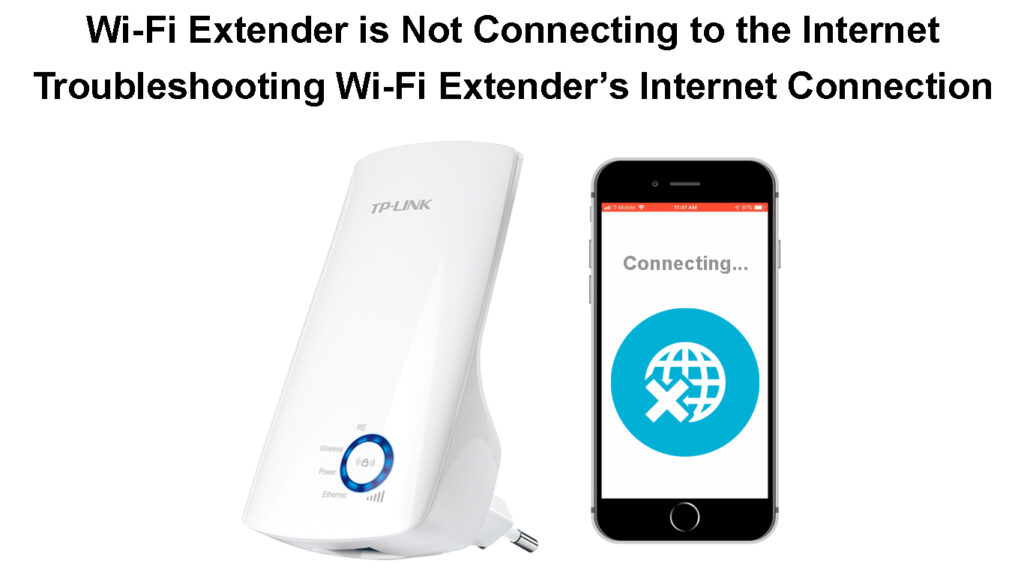
Har du en solid internetforbindelse?
Wi-Fi-extender er muligvis ikke kilden til det spørgsmål, du oplever. Derfor kan det være klogt at kontrollere tilstanden for din internetforbindelse , inden du begynder at fejlfinde din extender. Din router står muligvis over for internetproblemer, du har brug for for at løse for at etablere forbindelsen med Wi-Fi-extender. Hvis du ikke har en internetforbindelse, eller signalet er dårligt , er her nogle af de ting, du kan prøve.
1. Kontroller, om alle kabler er indsat korrekt
En ledning, der er forbundet til din router, kan være blevet løs, hvorfor din router ikke fungerer korrekt og kan ikke oprette forbindelse til Wi-Fi-extender . Du skal tjekke routeren og sørge for, at alt indsættes korrekt. Du kan endda tage stikket ud af hver ledning og tilslutte dem tilbage, bare for at være sikker.
Alternativt kan du have et beskadiget kabel, der ikke fungerer så effektivt på grund af denne skade. Skader er temmelig almindelig med ældre kabler. Så du skal inspicere tilstanden for alle ledningerne, der er knyttet til routeren. Hvis du har mistanke om, at en ledning ikke er i den bedste form, skal du købe en ny . Når du har udskiftet det pågældende kabel, kan du teste din internetforbindelse.
2. Se på lysene på routeren
Er alle internet- og forbindelseslys på routeren tændt og stabil? I de fleste tilfælde vil dine routere lys informere dig om der er et problem med en internetforbindelse . Du kan konsultere enhedsvejledningen for at verificere, hvad alle lys og deres forskellige farver og tilstande angiver.
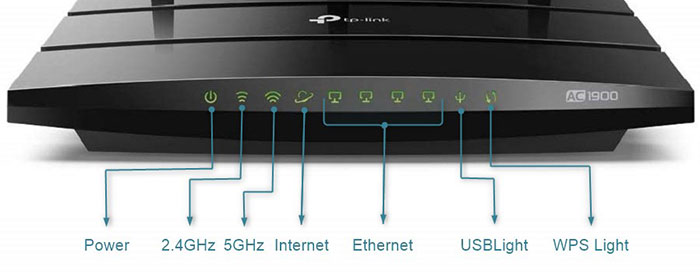
Lysene kunne underrette dig om, at der er en midlertidig pause i internetforbindelsen på grund af en funktionsfejl eller regelmæssig vedligeholdelse. Derudover kan de indikere en potentiel fejl i din router. Du skal fjerne denne fejl, før du forbinder routeren til Wi-Fi Extender .
3. Nulstil routeren
Nulstilling af routeren skal fjerne fejl og andre almindelige problemer, som brugerne oplever med hensyn til deres internetforbindelse. Inden nulstilling til fabriksstandarder, kan du prøve at genstarte . Du genstarter din enhed ved først at fjerne den fra strømkilden. Derefter skal du forlade routeren i et par minutter og tilslutte den tilbage. Du skal vente, indtil lysene på routeren stabiliserer sig, før du forsøger at bruge internettet.
Hvis problemet vedvarer, skal du muligvis udføre en fabriksindstilling på routeren . Denne form for nulstilling kræver, at du opsætter din enhed igen, da den vender tilbage til routeren tilbage til dens standardindstillinger. Så når du nulstiller routeren, skal du gå til dens konfigurationsside via din browser for at konfigurere den .
Fabriks nulstillingsknappen er placeret på routeren. Du har brug for et tyndt, skarpt objekt for at trykke på det. Du skal fortsætte med at trykke på det i et par sekunder, eller indtil lysene på enheden begynder at blinke. Det er bedst at give routeren et minut eller to, før du begynder at konfigurere den.
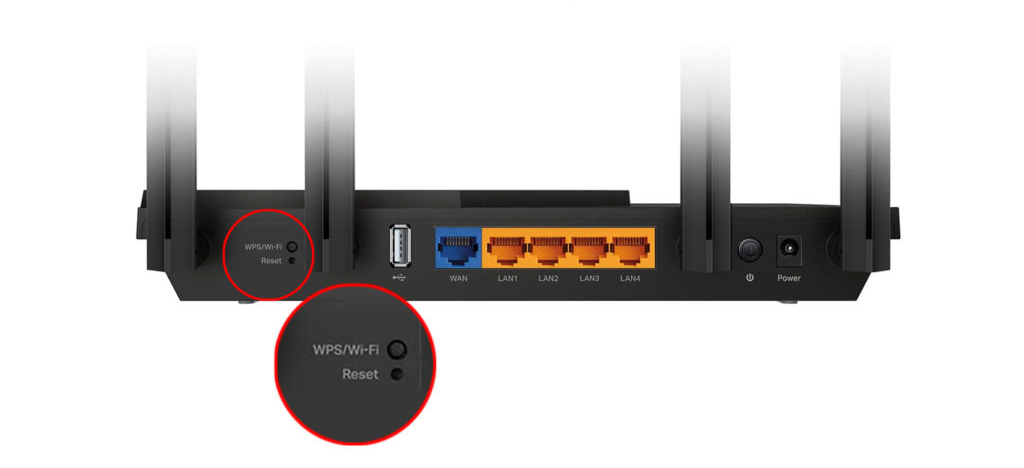
Wi -Fi -extender opretter ikke forbindelse til internettet - tip til fejlfinding
I tilfælde af at du har en solid internetforbindelse, men din Wi-Fi-extender vil stadig ikke oprette forbindelse, er denne del til dig! Lad os se på nogle af de trin, der skal hjælpe dig med at løse problemet, du oplever.
1. Flyt Wi-Fi Extender tættere på routeren
En god Wi-Fi-booster kunne oprette forbindelse til routeren fra op til 400 fod af afstand. Imidlertid vil svagere udvidere ikke være i stand til at modtage signalet fra den store afstand. I de fleste tilfælde skal din booster ikke være mere end 20 meter væk fra din router. På den måde vil din extender modtage et godt signal fra routeren og effektivt udvide det til andre dele af dit hus.
Hvis din Wi-Fi-extender er mere end 20 meter væk fra routeren, skal du flytte den lidt nærmere. Desuden skal du læse dens manual for at dobbeltkontrol den anbefalede afstand fra internetkilden . Du skal muligvis flytte boosteren endnu tættere.
Hvordan man korrekt opsætter en Wi-Fi-extender
2. Fjern hindringerne mellem enhederne
Det trådløse signal kan blive svagere, hvis det er nødt til at hoppe af forskellige genstande for at nå dig . Så du skal holde rummet mellem dig og kilden til internetforbindelsen fri for eventuelle hindringer. Det samme gælder mellemrummet mellem Wi-Fi Extender og routeren.
Store møbler og store apparater vil påvirke styrken af det trådløse signal. Som et resultat kan signalet, der når Wi-Fi-extenderen, være for svagt til, at extenderen kan transmittere. Hvad mere, selvom det når udvidelsen, vil forbindelsen praktisk talt ikke eksisterer, når den kommer til dig. Derfor vil dit første trin i processen med at styrke signalet fjerne eventuelle objekter, der kan hindre dens normale funktion.
Derudover er det vigtigt, at du placerer både routeren og Wi-Fi-extender korrekt for at sikre den optimale internetforbindelse. Dine enheder skal aldrig være på gulvet, loftet eller i et hjørne. Gulve, lofter og vægge får signalet til at afvise dem og blive svagere. Så køb står for dine gadgets er et smart træk.
At finde det perfekte sted til din router
Endvidere fungerer visse apparater, såsom din mikrobølgeovn og baby monitor, inden for en lignende frekvens som 2,4 GHz -båndet på din router. Således kan du stå over for problemer med din internetforbindelse, mens du bruger nogle af disse gadgets. Du kan prøve at forbinde Wi-Fi-extender, når du er færdig med at bruge disse apparater.
Endelig kan Bluetooth-enheder også forstyrre dit Wi-Fi-signal. Det er fordi funktionen også fungerer på 2,4 GHz -frekvensen. Således skal du slukke for Bluetooth -funktionen på enhver enhed, du ikke bruger i øjeblikket.
Måder at reducere Wi-Fi-interferens
3. Opdel forbindelsen mellem enheder
Din router har muligvis allerede for mange enheder tilsluttet den . Som et resultat vil din Wi-Fi-signalforstærker ikke være i stand til at oprette forbindelse til det korrekt på grund af et dårligt signal.
At løse dette problem er temmelig let, men kræver en vis planlægning på din ende. Du skal lave en liste over hver enhed, der er forbundet til routeren og overveje at forbinde den til Wi-Fi-extender i stedet. Du kan opdele enhederne baseret på deres afstand fra extender og routeren. Når du beslutter, hvilke gadgets der vil være forbundet til Wi-Fi-extender, skal du afbryde dem fra routeren. Derefter kan du prøve at forbinde boosteren igen. Når du gør det, kan du derefter forbinde de resterende gadgets til extender.
4. Opdater firmwaren
Enheder, der opererer på forældede firmware, fungerer ikke så effektivt. Så du bliver nødt til at holde både din Wi-Fi-booster og routeren opdateret til enhver tid.
Derudover kan en firmwareopdatering på din router muligvis gøre den uforenelig med ældre udvidere. Derfor skal du altid opdatere firmwaren på begge dine enheder på samme tid.
Hvordan man korrekt opsætter en netgear extender
Afslutningsvis
Inden du begynder at arbejde på at løse problemet med din Wi-Fi Extender, der ikke opretter forbindelse til internettet, skal du kontrollere, om du endda har en internetforbindelse. I tilfælde af at du ikke gør det, skal du bruge tipene ovenfor for at få forbindelsen tilbage. Derefter kan du prøve at forbinde din extender til internettet igen.
Hvis din forbindelse er god, kan du være næsten sikker på, at Wi-Fi-boosteren er skylden for det problem, du oplever. Forhåbentlig hjælper vores fejlfindingstips dig med at få extender tilbage online på få minutter.
